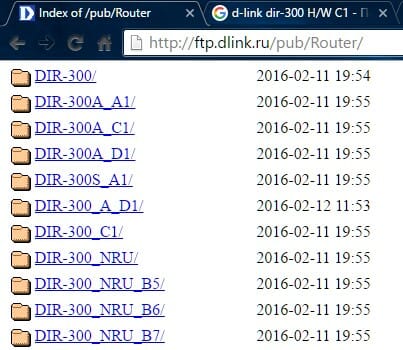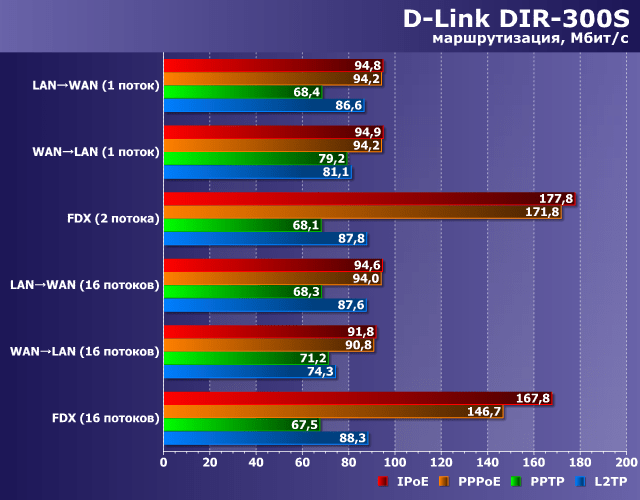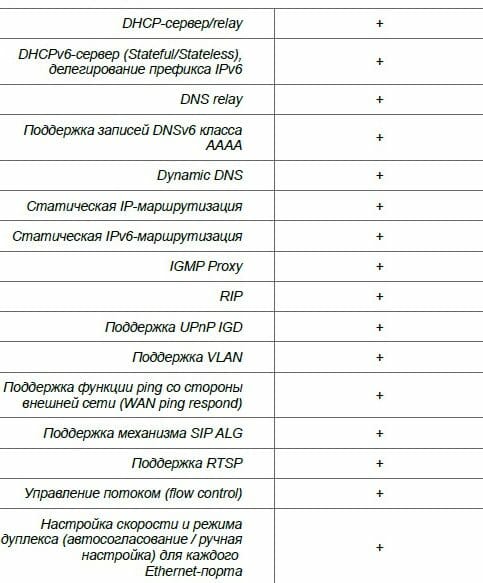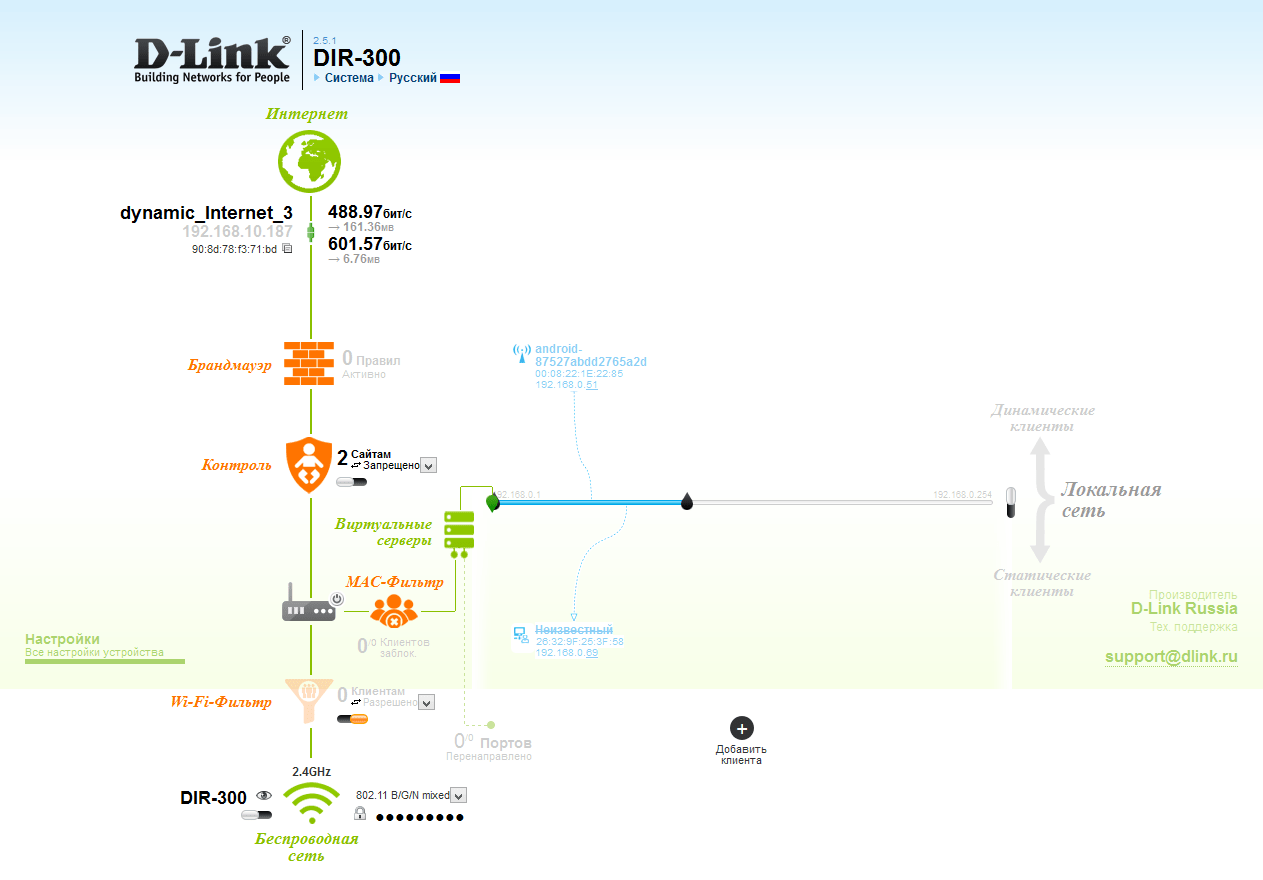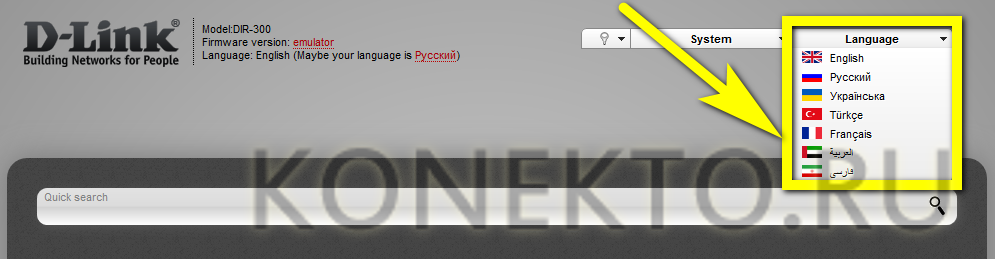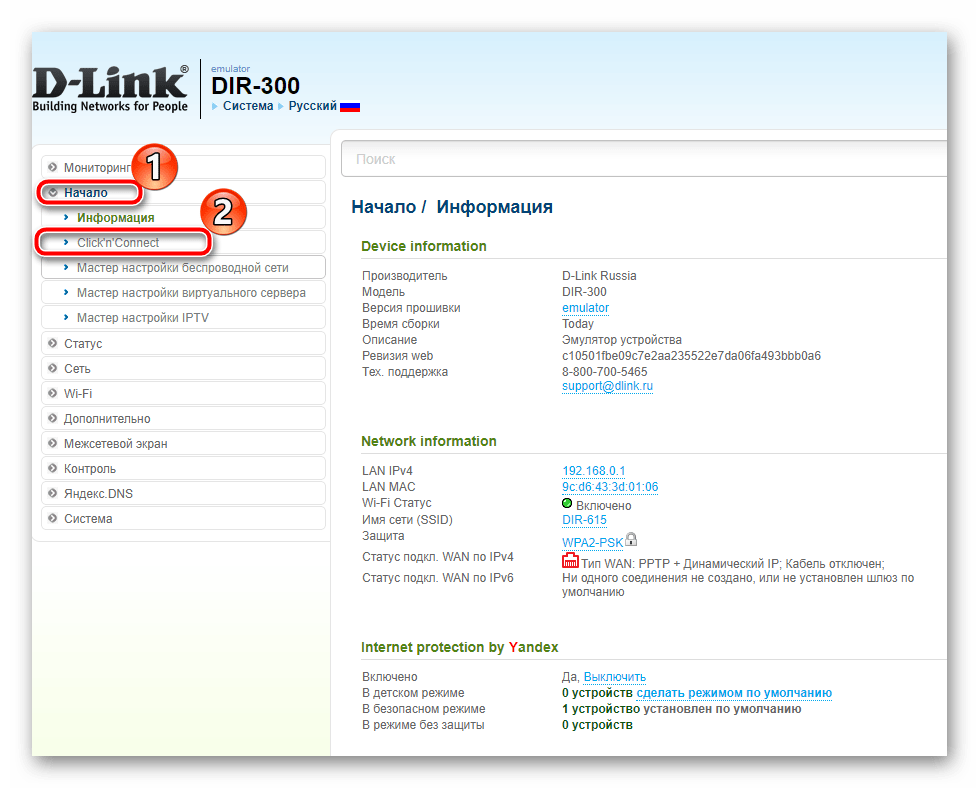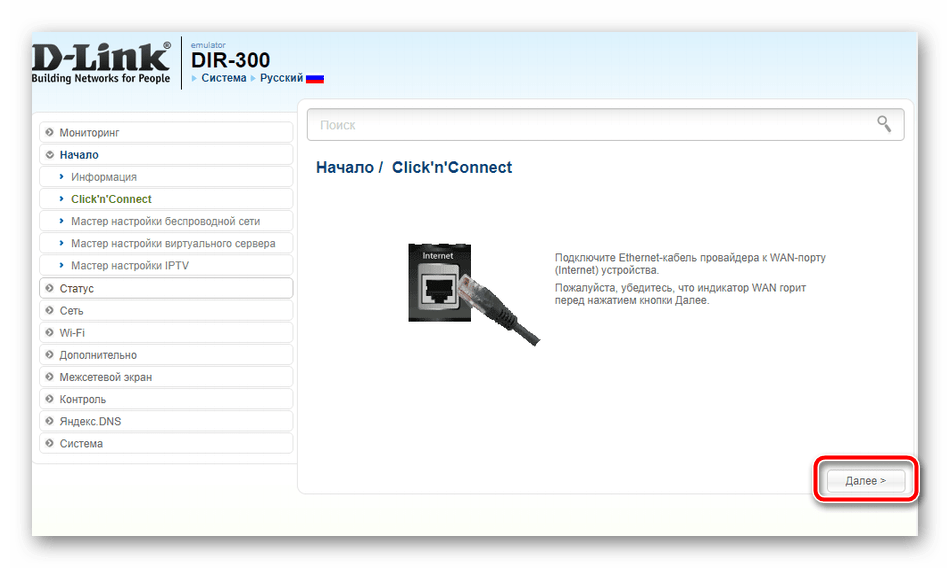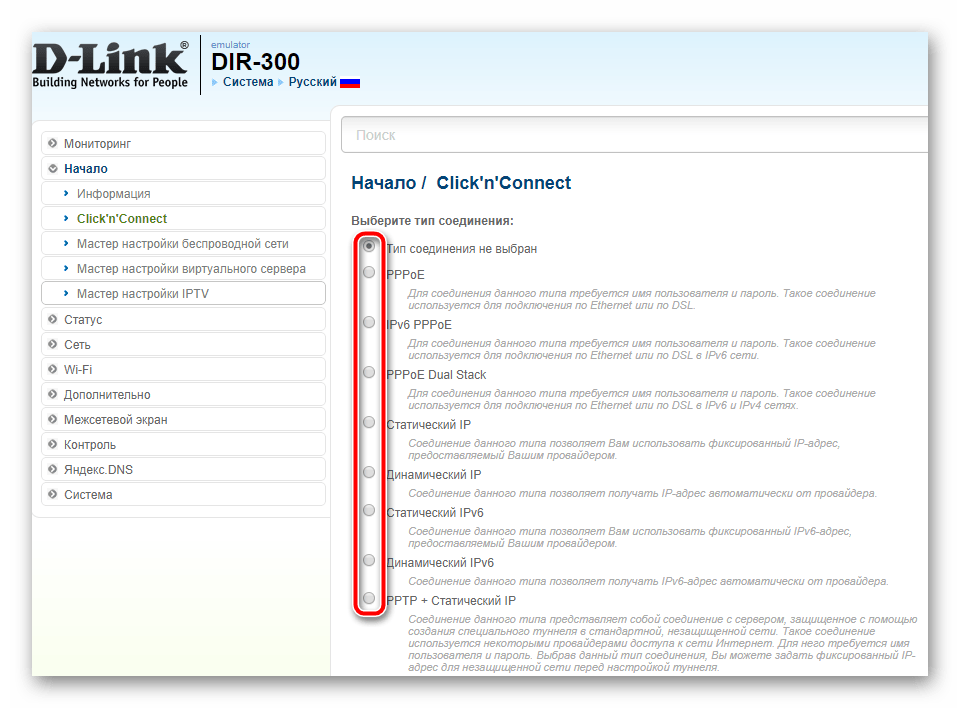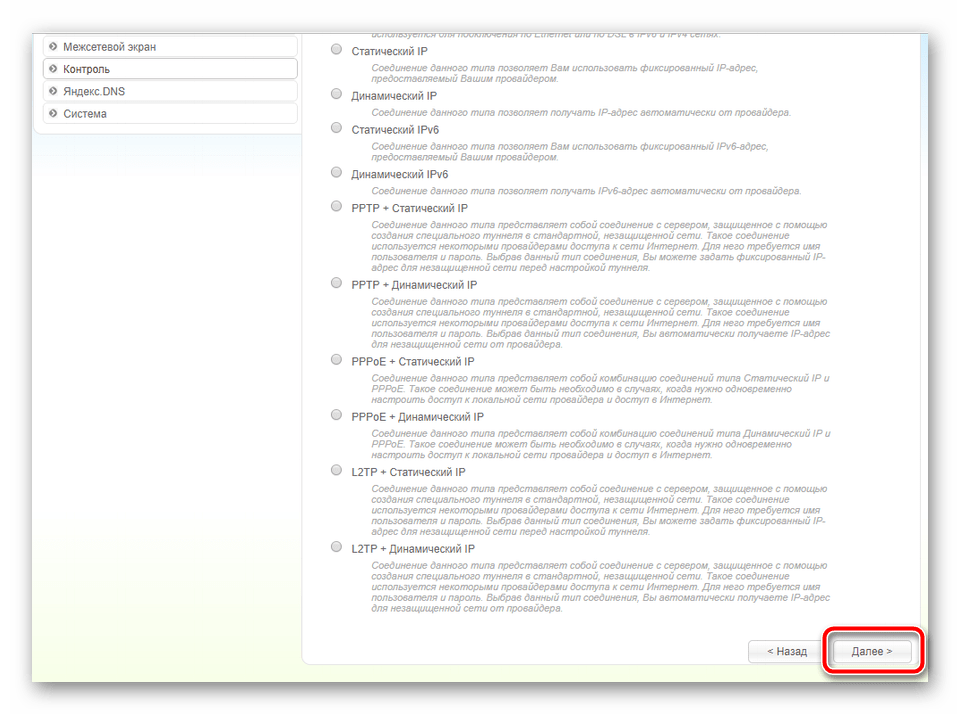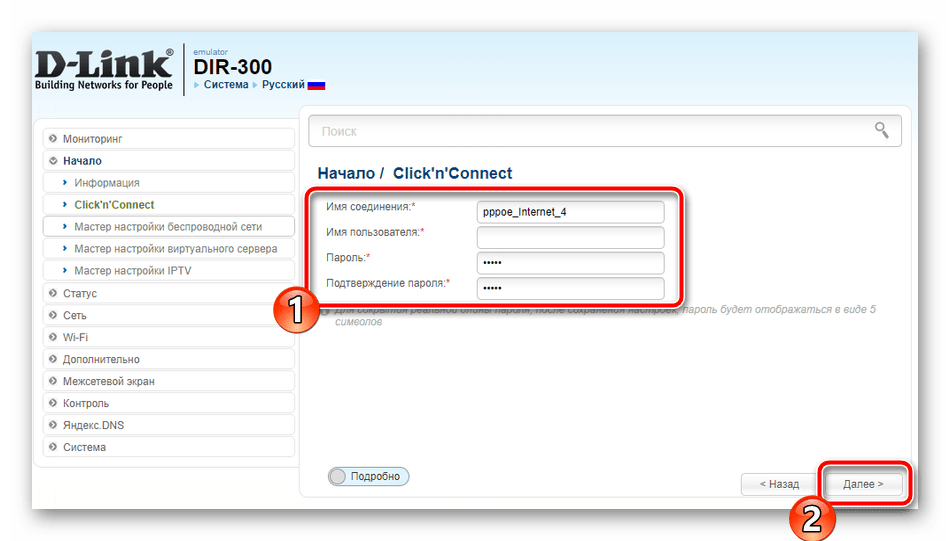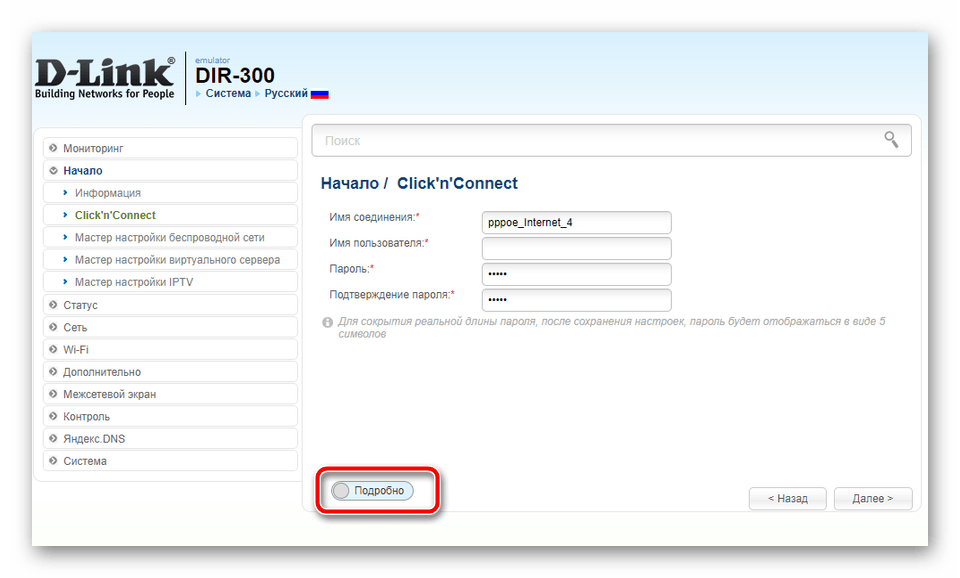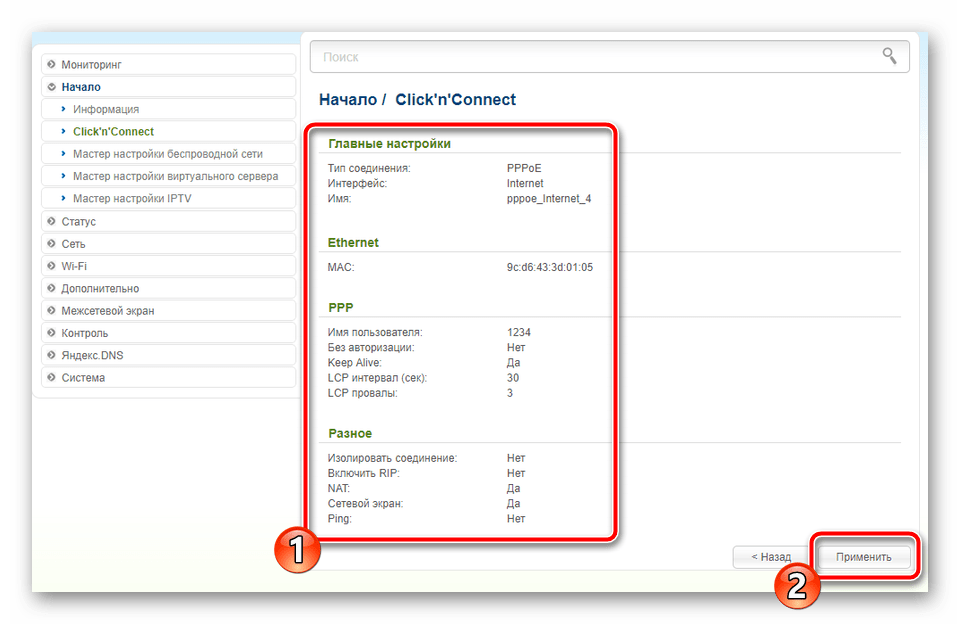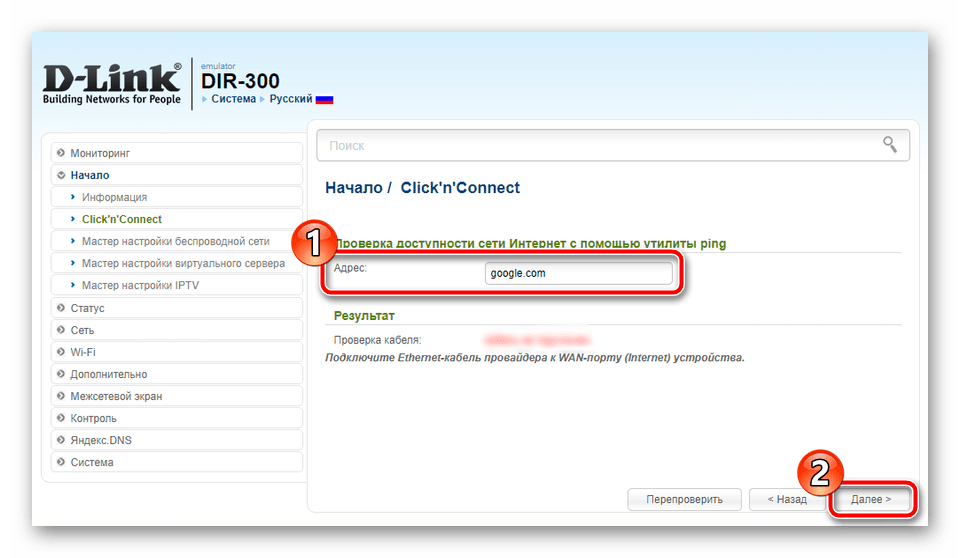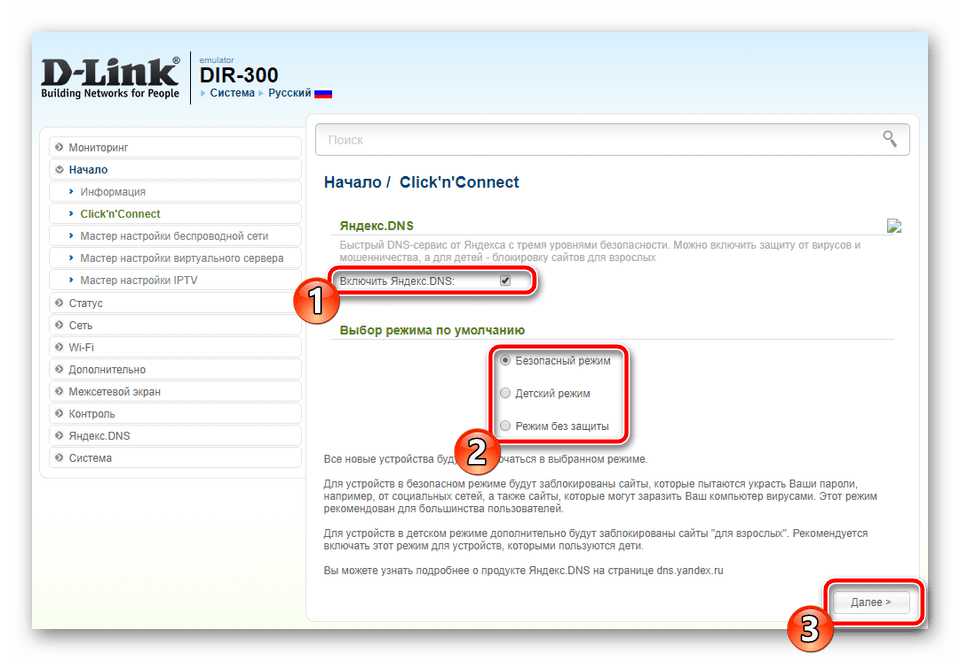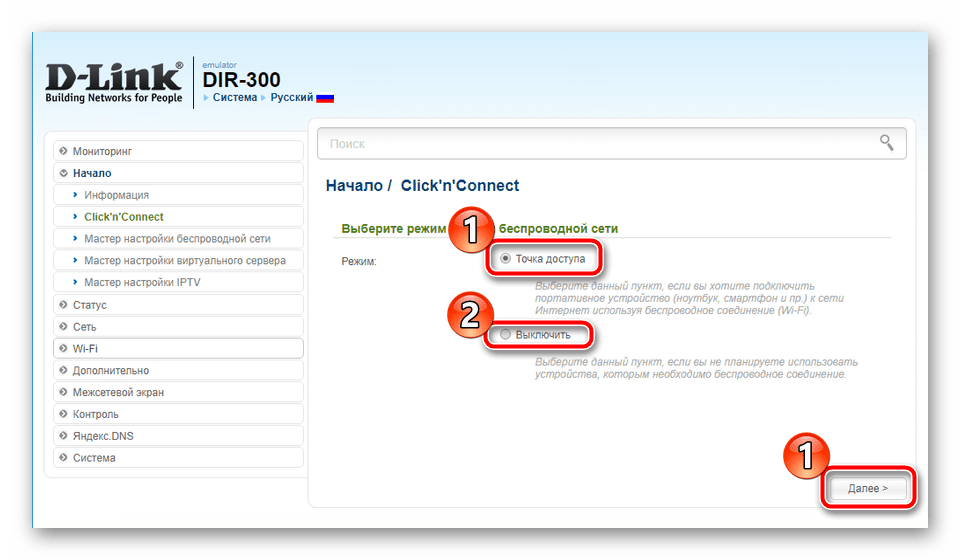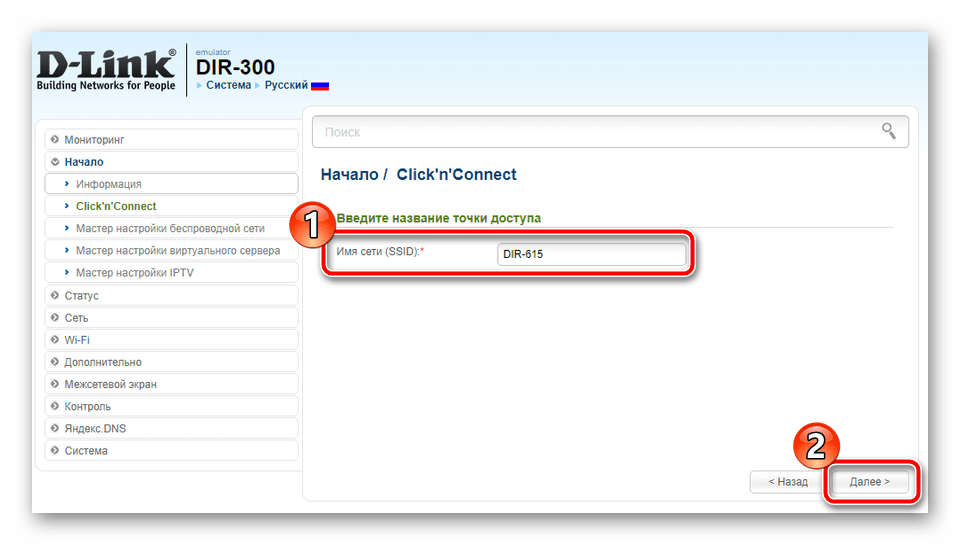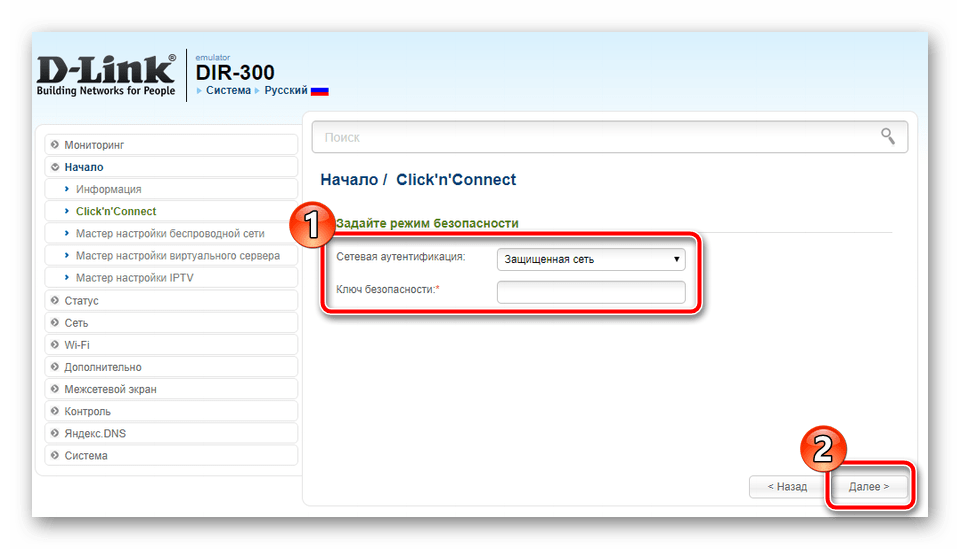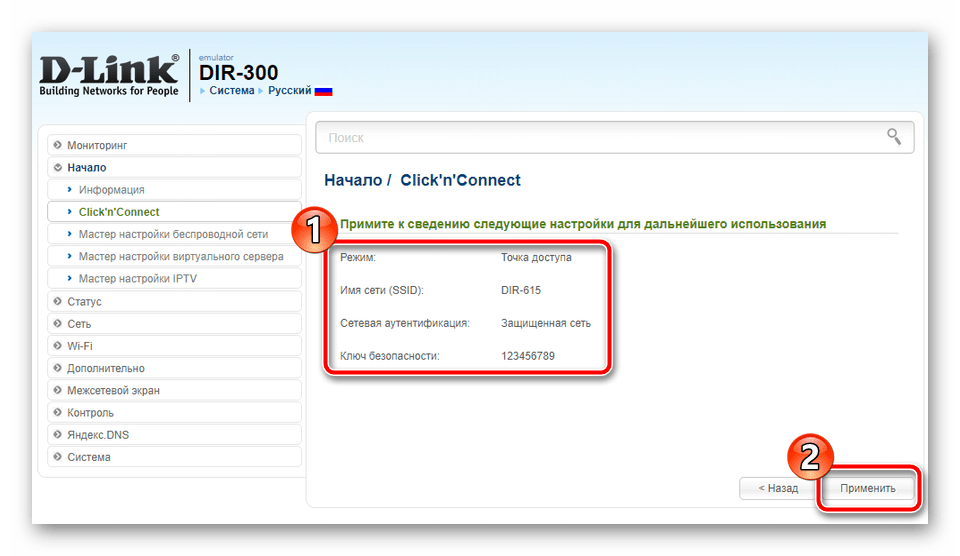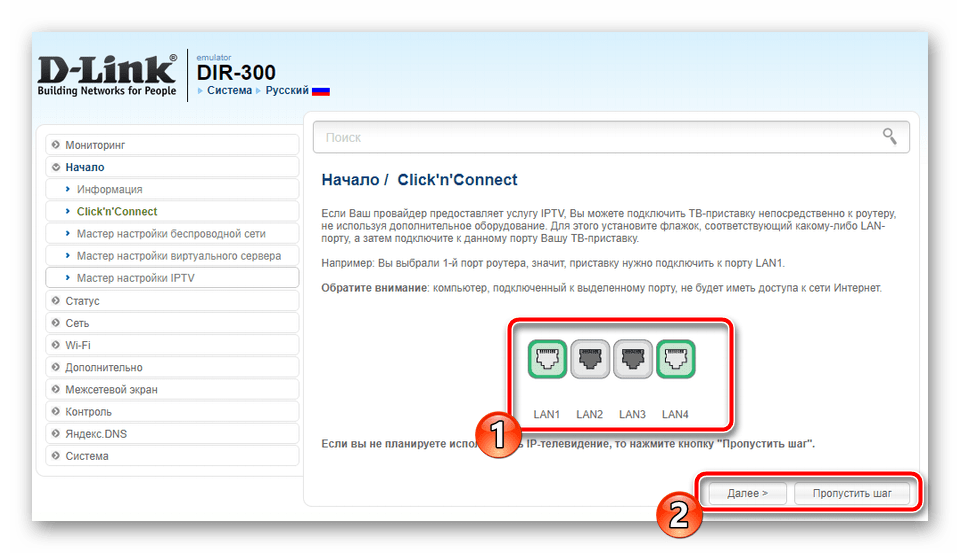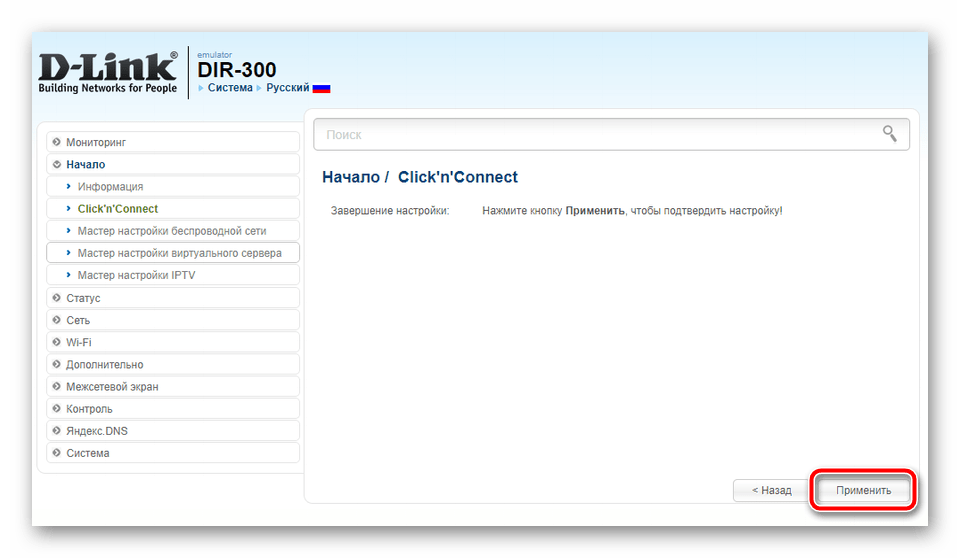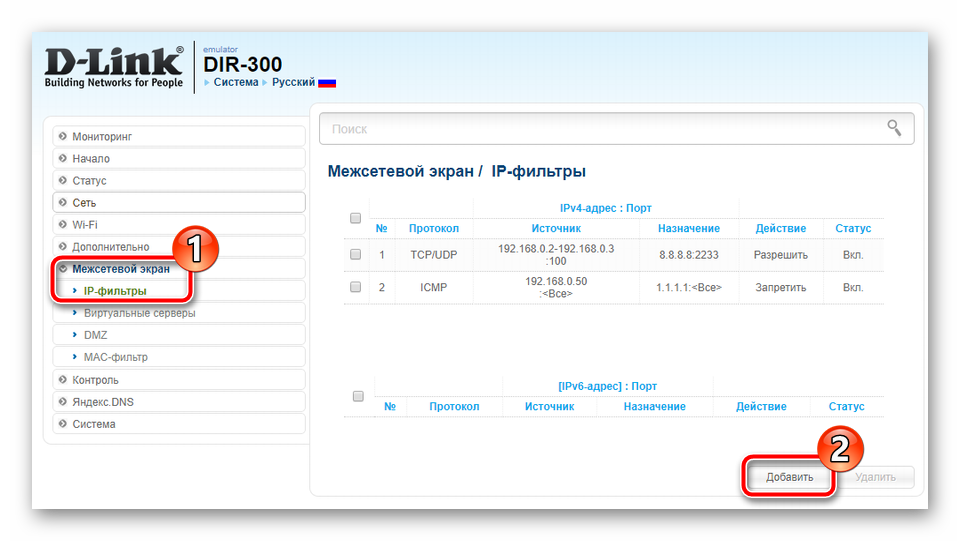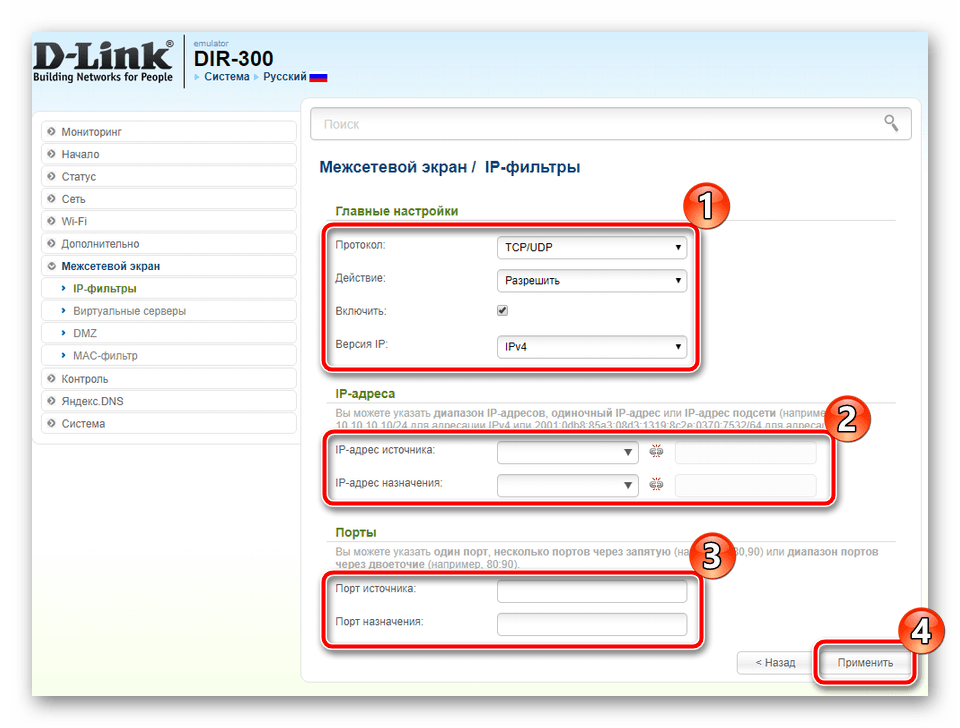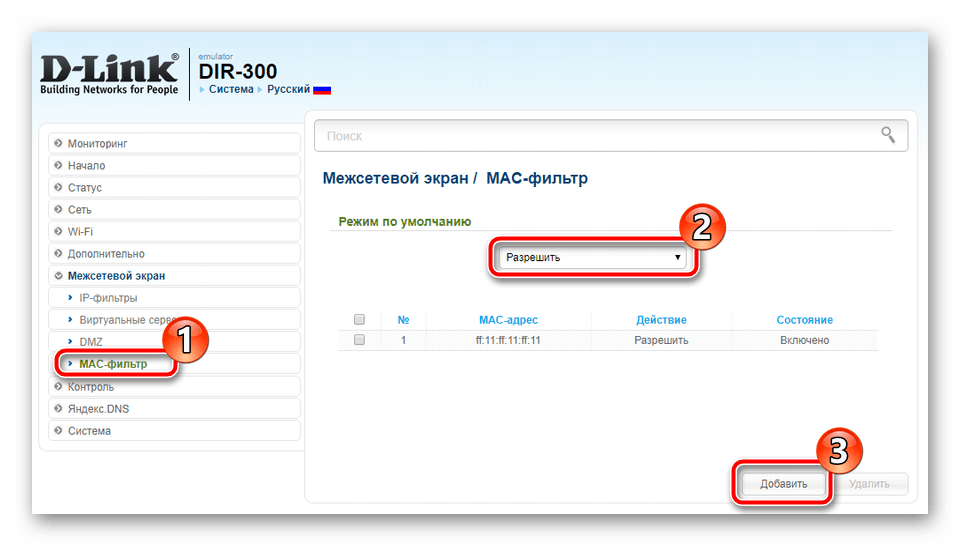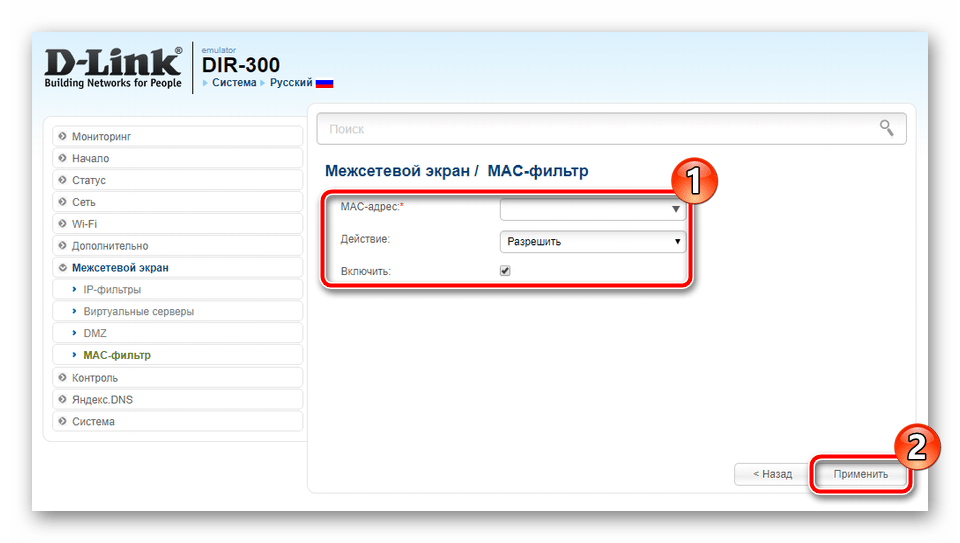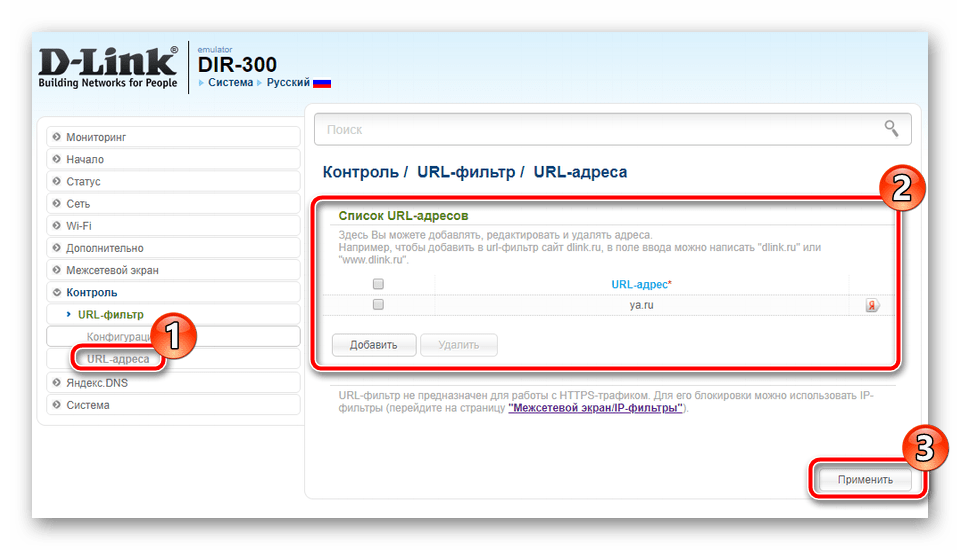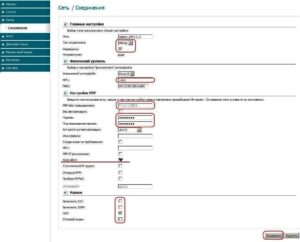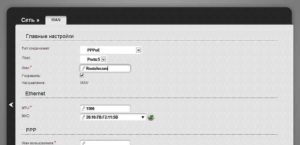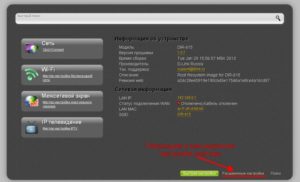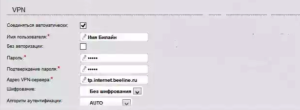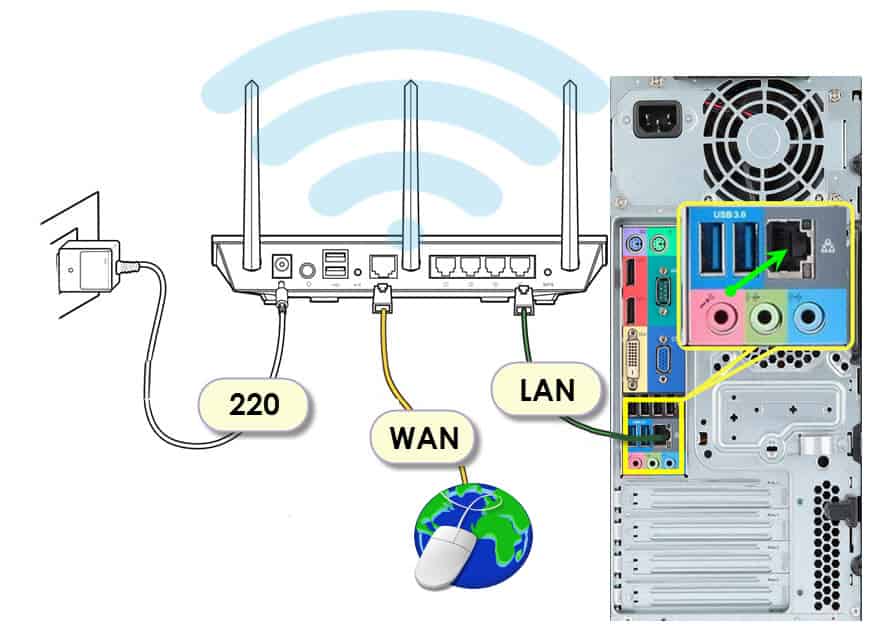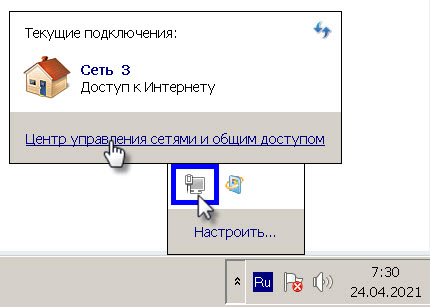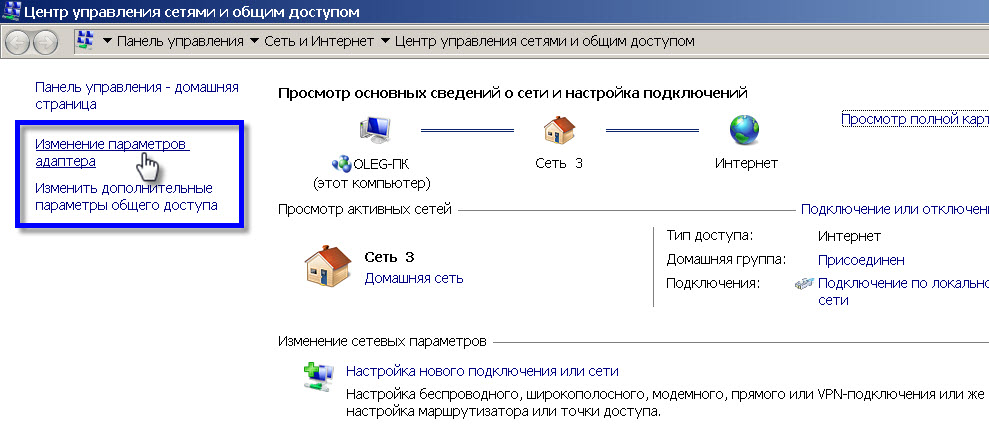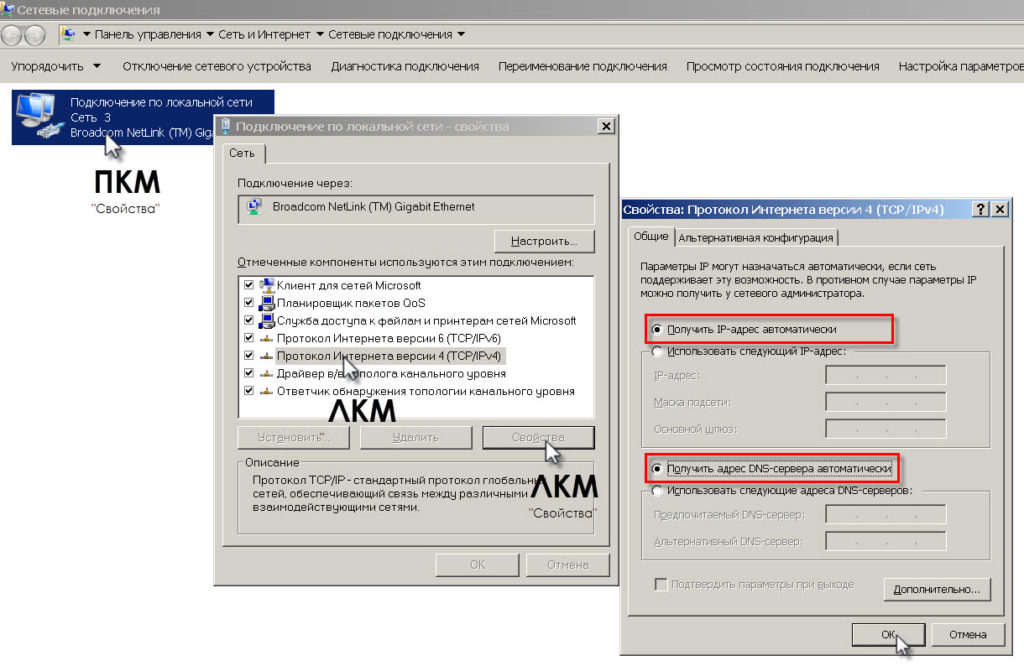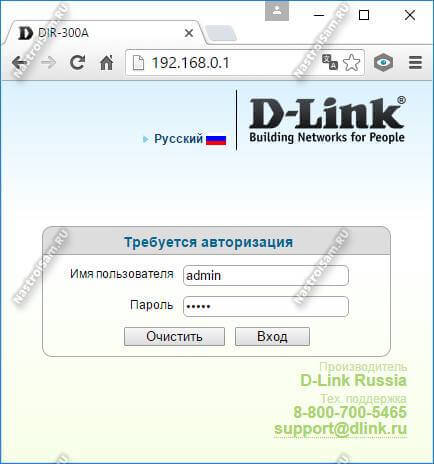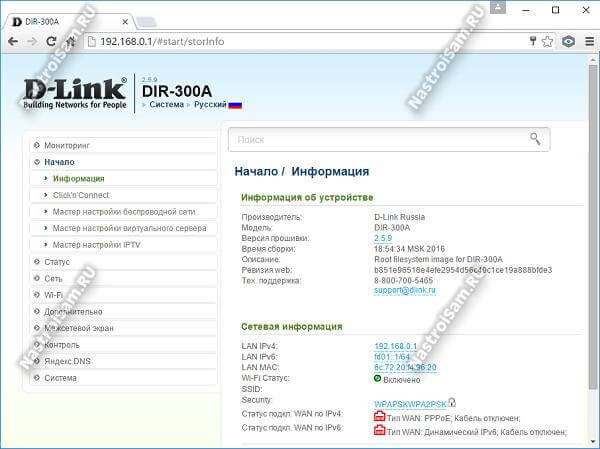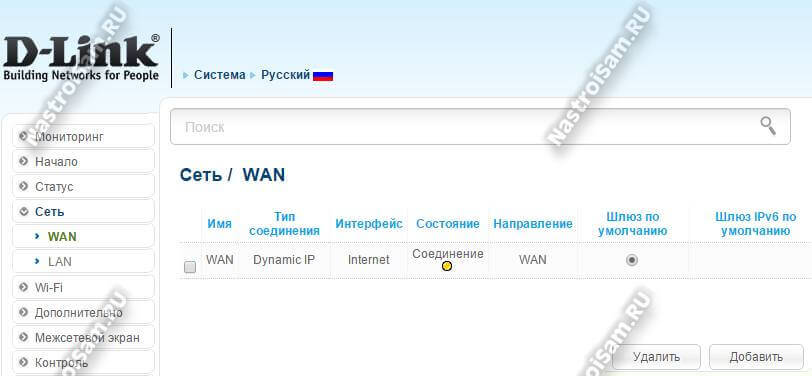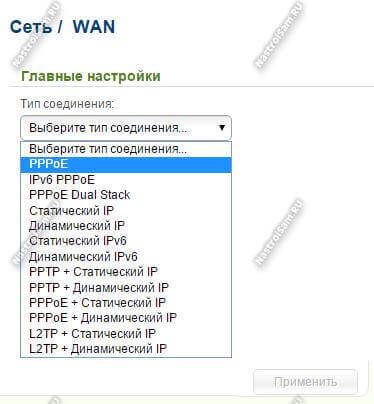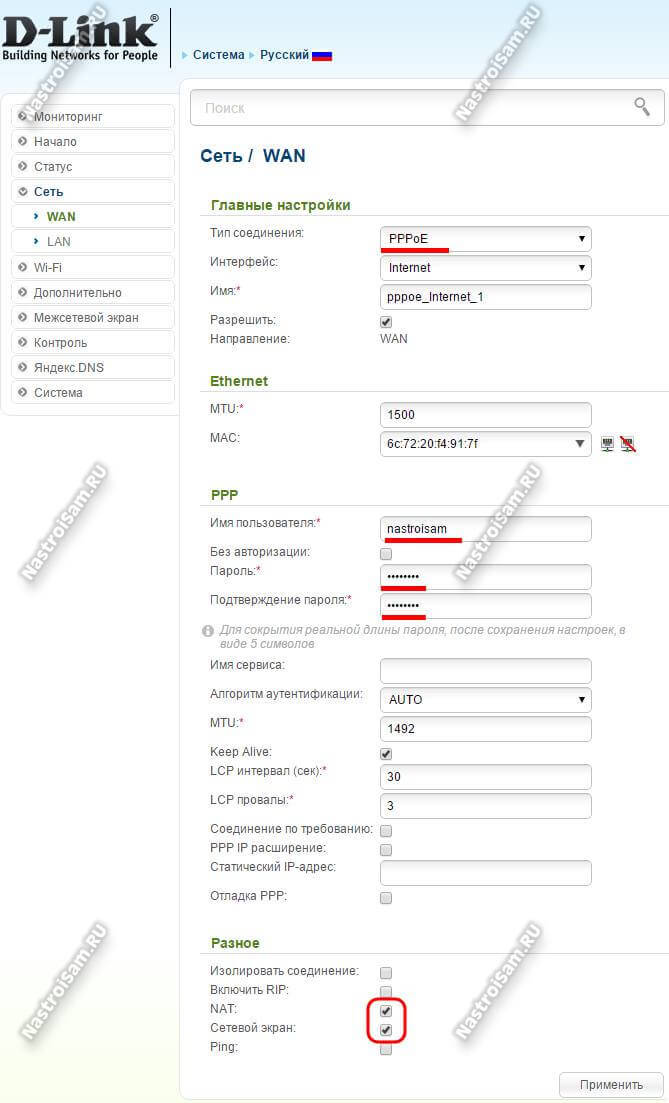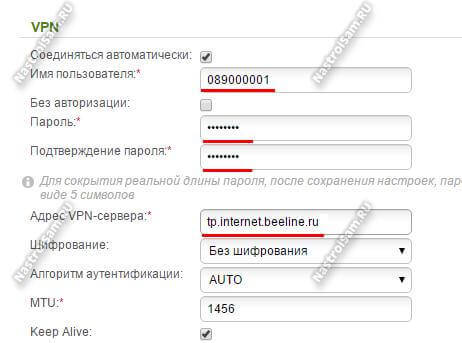- Разнообразный роутер DIR-300
- Аппаратно-программная платформа
- Типы подключений
- Скорость и нагрузка
- Сетевые функции
- Как настроить роутер D-Link DIR 300?
- Быстрая настройка
- Подключение по проводу
- Беспроводное подключение
- Настройки безопасности
- Подключение интернета вручную на примере некоторых провайдеров
- Дом.ру
- «Ростелеком»
- «Билайн»
- NetByNet
- Как попасть в настройки роутера DIR-300
- Физическое подключение роутера
- Настройка «Сетевого адаптера» Windows
- Вход в веб-интерфейс
- Как настроить подключение к Интернет
Разнообразный роутер DIR-300
DIR-300 B6 и B7
Беспроводные маршрутизаторы (или Wi-Fi роутеры, что одно и то же) D-Link DIR-300 и DIR-300NRU выпускаются уже продолжительное время и устройство, купленное два года назад — это не тот же роутер, что продается сейчас в магазине. При этом, внешних отличий может и не быть. Отличаются роутеры аппаратной ревизией, узнать которую можно на наклейке сзади, в строке H/W ver. B1 (пример для аппаратной ревизии B1). Существуют следующие варианты:
- DIR-300NRU B1, B2, B3 — уже не продаются, об их настройке написано уже миллион инструкций и, если Вам попался такой роутер, Вы найдете способ настроить его в Интернете.
- DIR-300NRU B5, B6 — следующая модификация, актуальна на данный момент, данное руководство подходит для его настройки.
- DIR-300NRU B7 — единственный вариант данного роутера, имеющий существенные внешние отличия от других ревизий. Эта инструкция подойдет для его настройки.
- DIR-300 A/C1 — последняя версия беспроводного маршрутизатора D-Link DIR-300 на данный момент, наиболее часто встречается в магазинах сегодня. К сожалению, подвержена разнообразным «глюкам», способы настройки описанные здесь, подойдут для данной ревизии. Примечание: для прошивки данной версии роутера воспользуйтесь инструкцией Прошивка D-Link DIR-300 C1
Аппаратно-программная платформа
Самая первая аппаратная ревизия DIR-300 A1, выпущенная в 2007 году, была технологическим аналогом роутера AirLink 330 и основывалась на элементной базе Atheros. Радиомодуль устройства поддерживал спецификацию 802.11 b/g, что обеспечивало беспроводную передачу данных со скоростью не более 54 Мбит/с.
Частота процессора составляла 180 МГц, а объем оперативной памяти – 16 МБ. Даже по тем временам это были довольно скромные характеристики. Компания D-Link изначально позиционировала свой новый маршрутизатор DIR-300 как бюджетный продукт для массового потребителя, поэтому для снижения себестоимости решено было не вкладывать деньги в разработку новой модели «с нуля», а построить ее на уже «обкатанном» железе, вполне удовлетворявшем запросам того времени.
Обновленный роутер с номером аппаратной ревизии B1, выпущенный в 2010 году, обладал гораздо большей производительностью, т. к. был точной копией старшей модели DIR-600, снимавшейся тогда с производства. DIR-300 B1 был построен на элементной базе Mediatek: процессор Ralink 320 MHz, RAM 32 MB, радиомодуль Ralink 802.11n.
С тех пор аппаратные характеристики D-Link DIR-300 не претерпели значительных изменений: роутер по-прежнему оснащается 32 МБ ОЗУ, частота процессора в новых релизах выросла незначительно – до 400 МГц, а прошивка записывается в Flash-модуль размером 8 МБ. Радиомодуль новых устройств также не отличается от большинства предыдущих ревизий и соответствует стандарту N150.
Основная причина, по которой пользователю нужно знать аппаратную ревизию своего DIR-300, это необходимость перепрошивки. Найти эту информацию можно на наклейке на корпусе.
Ревизия, данные по прошивке и входа в роутер.
Компания D-Link постоянно работает над устранением программных недочетов и вносит изменения в прошивки своих роутеров. Поэтому рекомендуется своевременно обновлять ПО устройства на новейшую версию, позволяющую улучшить функционал и стабильность работы маршрутизатора.
В связи с тем, что разные ревизии построены на компонентах разных производителей, не все прошивки совместимы между собой. ПО для ревизий B1, B2 и B3 не подходит для более поздних устройств и наоборот. Неправильная перепрошивка зачастую приводит к полному выходу роутера из строя.
Скачать актуальную версию ПО для нужной аппаратной ревизии можно на FTP-сервере D-Link.
Существуют также альтернативные версии прошивок: от «энтузиастов» или от устройств другой марки, построенных на идентичной элементной базе, например, ZyXEL. Описание расширенных возможностей, которые получит роутер D-Link DIR-300 от установки такой прошивки можно найти в интернете. Но пользователь, принявший решение об установке такого ПО должен понимать, что работоспособность маршрутизатора после такой процедуры не гарантируется, а откат к заводским установкам будет невозможен, если не сделать резервную копию дампа памяти с файлом родного ПО.
Типы подключений
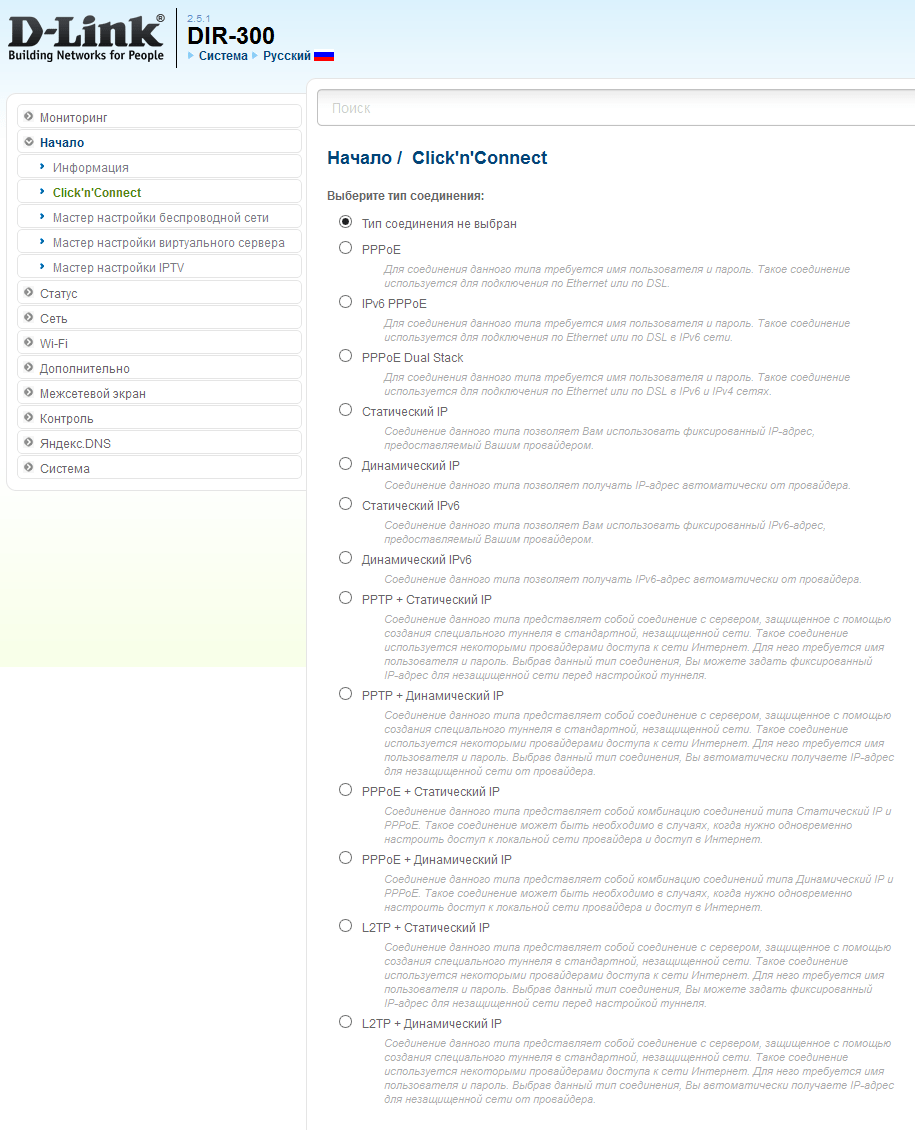
Скорость и нагрузка
Благодаря аппаратному обработчику пакетов, роутер достигает максимальной производительности при обработке протоколов IPoE и PPPoE. При работе с пакетами PPTP и L2TP, DIR-300 уверенно выдает 70 – 90 Мбит/с, однако, при увеличении потоковой нагрузки в этих режимах наблюдается значительный нагрев устройства и задержки в работе интерфейса.
Несмотря на свои относительно скромные аппаратные характеристики и доступную цену, Wi-Fi роутер D-Link DIR-300 обладает широким набором сетевых возможностей, а также имеет встроенные средства межсетевой защиты, поддерживающие IPv4 и IPv6-фильтрацию пакетов и гибкую настройку правил применения политик безопасности к адресам и портам как источника, так и получателя.
Сетевые функции
DHCP – протокол, отвечающий за назначение IP-адресов устройствам, подключенным к роутеру. Если функция «DHCP-сервер» включена, то маршрутизатор автоматически присваивает адреса устройствам, а если выключена, то потребуется прописать IP-адреса вручную. Режим Relay используется для назначения адресов внешним DHCP-сервером: например, сервером провайдера или другим роутером в локальной сети.
Новые версии DIR-300 умеют работать с протоколом IPv6 с возможностью запроса префикса у вышестоящего маршрутизатора (DHCP PD). В режиме Stateless клиенты формируют IPv6-адреса на основе префикса самостоятельно, а в режиме Stateful – получают их из заданного в настройках диапазона.
Система DNS отвечает за преобразование IP-адресов в привычные буквенные доменные имена.
Функция Dynamic DNS (DDNS) обеспечивает доступ к клиенту домашней сети, позволяя в реальном времени преобразовывать постоянно меняющийся динамический IP-адрес в постоянное доменное имя. Эта функция нужна для организации игрового или FTP-сервера. Также для этих целей используется функция DMZ, открывающая защищенный доступ к компонентам локальной сети с любого компьютера в интернете.
Протокол IGMP обеспечивает передачу multicast-трафика, что необходимо для просмотра IPTV на компьютере или через специальную ТВ-приставку.
Поддержка протокола UPnP позволяет избежать ручной настройки портов, обеспечивая автоматический доступ приложений к сетевым ресурсам.
Поддержка технологии VLAN позволяет разбить локальную сеть на несколько виртуальных подсетей, распределяя доступ на канальном уровне.
Функция WAN ping respond будет полезна, например, при звонке в техподдержку провайдера, позволяя специалистам удаленно пропинговать маршрутизатор и установить его доступность.
Шлюз ALG обеспечивает работу таких протоколов, как SIP и FTP, позволяя использовать VoIP-телефонию и предоставлять доступ к FTP-папкам, а протокол RTSP может быть полезен для организации видеонаблюдения, позволяя захватывать видеопоток с IP-камер и управлять воспроизведением.
В моделях DIR-300S и DIR-300A реализован сервис Яндекс.DNS, позволяющий установить для каждого устройства сети заданный уровень фильтрации контента и уровень защиты от вредоносных сайтов.
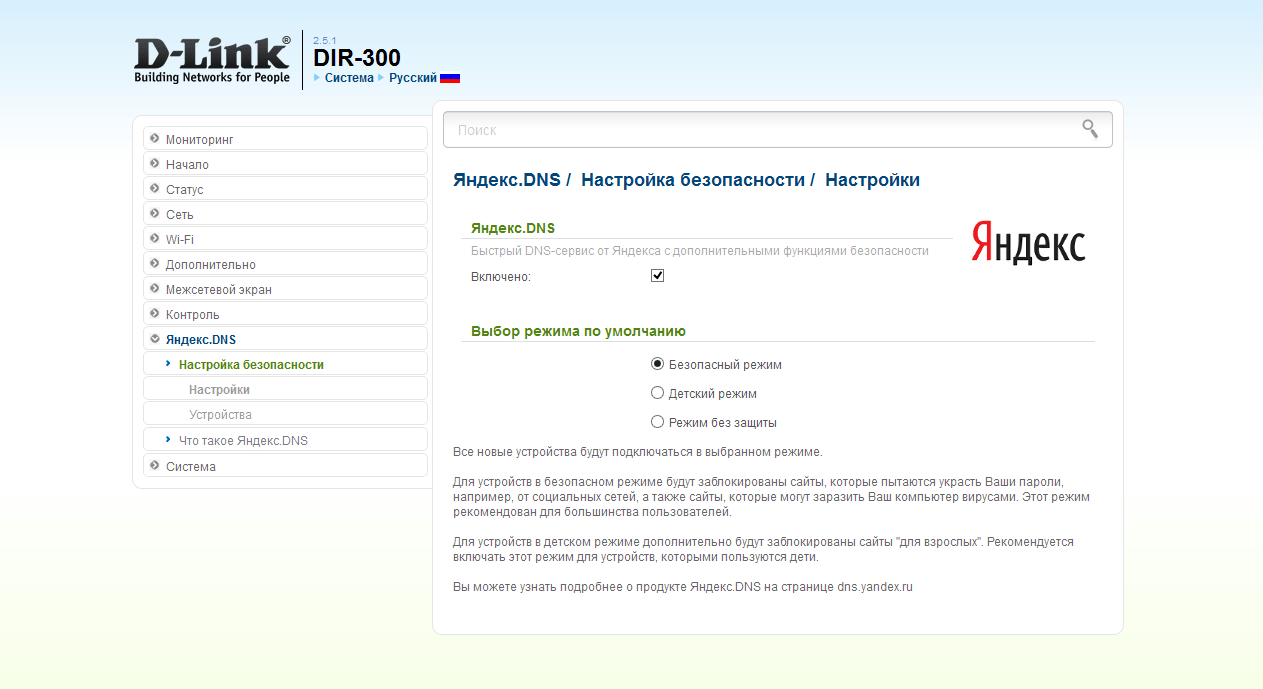
Как настроить роутер D-Link DIR 300?
Оказавшись в «Настройках» маршрутизатора, владелец должен прежде всего, если есть в том необходимость, переключить язык интерфейса на русский, выбрав соответствующий параметр в выпадающем списке справа вверху основного окна.
Теперь следует приступить к «Быстрой настройке» роутера D-Link DIR-300 — как правило, её более чем достаточно для комфортной работы с беспроводной сетью, а пройти несколько шагов можно так же быстро, как подключить вай-фай на ноутбуке.
Внешний вид роутера DIR-300
Подключить маршрутизатор можно двумя основными способами – с помощью провода и беспроводным.
Быстрая настройка
Практически каждый производитель маршрутизаторов встраивает в программную составляющую инструмент, позволяющий выполнить быструю стандартную подготовку к работе. На D-Link DIR-300 такая функция также присутствует, а редактируется она так:
- Разверните категорию «Начало» и кликните на строку «Click`n`Connect».
- Подсоедините сетевой кабель к свободному порту на устройстве и нажмите «Далее».
- Выбор начинается с типа соединения. Их существует большое количество, а каждый провайдер использует свой. Обратитесь к договору, который вы получили при оформлении услуги доступа к интернету. Там вы найдете необходимую информацию. Если такая документация по какой-либо причине отсутствует, свяжитесь с представителями компании-поставщика, они должны предоставить ее вам.
- После того как вы отметили маркером соответствующий пункт, опуститесь вниз и нажмите «Далее», чтобы перейти к следующему шагу.
- Перед вами отобразится форма, заполнение которой необходимо для аутентификации в сети. Требуемую информацию вы также найдете в договоре.
- Если в документации требуется заполнить и дополнительные параметры, активируйте кнопку «Подробно».
- Здесь присутствуют строки «Имя сервиса», «Алгоритм аутентификации», «PPP IP соединение» и прочее, что применяется достаточно редко, однако это можно встретить у некоторых компаний.
- На этом первый шаг Click`n`Connect закончен. Убедитесь, что все было задано верно, после чего кликните по кнопке «Применить».
Произойдет автоматическая проверка доступа в интернет. Осуществляться она будет путем пропинговки адреса google.com. Вы будете ознакомлены с результатами, вручную сможете изменить адрес, перепроверить соединение и переходить к следующему окну.
Далее вам будет предложено активировать быстрый DNS-сервис от Яндекс. Он обеспечивает безопасность сети, защищает от вирусов и мошенников, а также позволяет включить родительский контроль. Установите маркеры там, где хотите. Можно и вовсе отключить эту функцию, если она вам никогда не понадобится.
Рассматриваемый роутер позволяет создавать и беспроводную сеть. Ее редактирование является вторым шагом в инструменте Click`n`Connect:
- Отметьте маркером режим «Точка доступа» или «Выключить», в ситуации когда она не будет вами использоваться.
- В случае активной точки доступа задайте ей произвольное имя. Оно будет отображаться на всех устройствах в списке сетей.
- Лучше всего обезопасить свою точку, указав тип «Защищенная сеть» и придумав надежный пароль, который защитит ее от внешних соединений.
- Ознакомьтесь с установленной конфигурацией и подтвердите ее.
- Последний шаг Click`n`Connect – редактирование услуги IPTV. Определенные провайдеры предоставляют возможность подключения TV-приставки, например, Ростелеком, поэтому если она у вас имеется, отметьте порт, к которому она будет подключена.
- Осталось только нажать на «Применить».
На этом определение параметров через Click`n`Connect завершено. Роутер полностью готов к работе. Однако иногда требуется задать дополнительную конфигурацию, что рассмотренный инструмент сделать не позволяет. В таком случае все требуется осуществлять вручную.
Подключение по проводу
Это самый стабильный способ наладить связь между роутером и ПК. На задней панели устройства присутствует несколько портов:
- LAN от 1 до 4 – это выходные отверстия для того, чтобы к роутеру могли подсоединяться другие устройства;
- INTERNET – это входное отверстие для кабеля от поставщика услуг, в некоторых моделях он может именоваться WAN;
- Круглый разъем для подключения питания.
Чтобы подключить Wi-Fi роутер D-Link DIR-300 к компьютеру понадобится пачкорд – специальный кабель, который идет в комплекте с устройством. Один конец кабеля вставляется в роутер в любой из LAN разъемов, второй – в сетевой вход на ПК. В отверстие INTERNET на маршрутизаторе вставляется интернет-провод и подключается питание в соответствующее гнездо. Далее можно переходить к настройке интернет-соединения.
Вид задней панели роутера со слотами подключения
Беспроводное подключение
На своем устройстве, будь это компьютер, ноутбук или телефон нужно войти в меню Wi-Fi подключения и найти в списке необходимую сеть – D-Link или DIR-300, подключиться к ней.
Настройки безопасности
Иногда обладатели роутера D-Link DIR-300 желают обеспечить более надежную защиту своей домашней или корпоративной сети. Тогда в ход идет применение особых правил безопасности в настройках маршрутизатора:
- Для начала перейдите в «Межсетевой экран» и выберите пункт «IP-фильтры». После этого кликните по кнопке «Добавить».
- Задайте главные пункты правила, где указывается тип протокола и действие по отношению к нему. Далее вводится диапазон IP-адресов, порты источника и назначения, а потом это правило добавляется в список. Каждое из них выставляется индивидуально, согласно требованиям пользователя.
- Проделать похожее можно и с MAC-адресами. Переместитесь в раздел «MAC-фильтр», где сначала укажите действие, а потом кликните «Добавить».
- Напечатайте адрес в соответствующую строку и сохраните правило.
В веб-интерфейсе роутера присутствует инструмент, позволяющий ограничить доступ к определенным интернет-ресурсам путем применения URL-фильтра. Добавление сайтов в список ограничений происходит через вкладку «URL-адреса» в разделе «Контроль». Там вам потребуется указать адрес сайта или сайтов, после чего применить изменения.
Подключение интернета вручную на примере некоторых провайдеров
При подключении роутера D-Link DIR-300 к интернету следует учитывать особенности настройки сети от разных провайдеров. Инструкции по настройке роутера D-Link DIR-300 находятся на официальных сайтах поставщиков услуг. Все эти особенности касаются, в основном, типа подключения, адреса VPN-сервера (если используется), IP-адресации и прочих моментов.
Дом.ру
Для провайдера Дом.ру в роутере D-Link DIR-300 настройка осуществляется в следующем порядке (для прошивок версий 1.3.х):
- В меню настроек выбрать ручную и перейти на вкладку «Сеть».
- Удалить существующее соединение из списка и добавить новое.
- Типом соединения установить PPPoE.
- В разделе РРР ввести имя пользователя и пароль, предоставленные провайдером.
- Установить отметку в чекбоксе Keep Alivе.
- Сохранить внесенные изменения.
Для прошивок версий 1.4.х настройка осуществляется сходным образом. Разница только в названии разделов. Там нужно выбрать раздел «Расширенные настройки» и в нем перейти в раздел «Сеть», далее — пункт WAN. Дальнейший порядок действий идентичен описанному выше.
«Ростелеком»
Для модели D-Link Dir-300 вопрос, как настроить соединение с провайдером «Ростелекомом» решается почти так же, как и в случае с Дом.ру:
- В расширенных настройках на вкладке «Сеть» перейти в раздел WAN.
- Удалить существующее подключение и добавить новое.
- Задать имя подключения и установить его типом РРРоЕ.
- В разделе РРР ввести логин и пароль, предоставленные «Ростелекомом».
- Сохранить изменения.
Теперь роутер будет самостоятельно устанавливать соединение с провайдером. Если на компьютере ранее было создано подключение «Ростелекомом», его использовать не нужно.
«Билайн»
По сравнению с предыдущими примерами порядок подключения роутеров D-Link DIR-300 к провайдеру «Билайн» имеет ряд отличий. Чтобы все заработало правильно, необходимо сделать следующее:
- Войти в «Расширенные настройки».
- Перейти по ссылке LAN и изменить IP-адрес роутера на 192.168.1.1. Этот шаг не обязательный, но многие специалисты рекомендуют его сделать.
- Сохранить изменения и перезагрузить маршрутизатор.
- Снова войти в «Расширенные настройки» и перейти по ссылке WAN.
- Убедиться, что существующее подключение имеет статус «Соединено» и нажать на «Добавить».
- Установить новому соединению тип подключения «L2TP + Динамический IP».
- В следующем разделе ввести имя пользователя и пароль.
- Ввести адрес VPN-сервера: tp.internet.beeline.ru для связи спровайдером в режиме VPN.
- Сохранить сделанные изменения.
На этом в роутере D-Link DIR-300 настройка подключения к оператору «Билайн» закончена.
NetByNet
Настройка подключения к провайдеру NetByNet проводится практически в том же порядке, что у «Ростелекома» и Дом.ру. Основные параметры:
- тип подключения — РРРоЕ;
- алгоритм аутентификации — Auto.
Отличием является требование введения МАС-адреса сетевой карты в поле МАС. В разделе РРР вводится логин и пароль, выданные провайдером. После этого остается только сохранить изменения и перезагрузить роутер DIR-300.
Как попасть в настройки роутера DIR-300
Первая сложность, с которой сталкиваются пользователи – необходимость абстрагироваться от понимания физического устройства как такового и его виртуальными, точнее, программными настройками роутера.
Физическое подключение роутера
Зайти в настройки роутера D LINK DIR-300 не сложно, алгоритм одинаков для большинства роутеров и описан в этой статье
Важно! Выбирая место для подключения и установки маршрутизатора, позаботьтесь о том, чтобы в непосредственной близости к нему находилась розетка электропитания, а также кабель провайдера, который вставляется коннектором в порт WAN, расположенный рядом с группой из четырех портов LAN, сходных по внешнему виду.
Схема подключения роутера к компьютеру
- Сначала устройство подключается к бытовой электросети
- Затем кабель, который вам провел провайдер подключите в порт WAN вашего роутера. На роутере DIR-300 этот порт обозначен INTERNET
- Потом при помощи патч-корда (шнура, который идет в комплекте) к компьютеру или ноутбуку, если роутер D LINK DIR 300 будет настраиваться с их помощью. Любой конец этого шнура вставляется в любой из четырех портов LAN, а другой – в сетевой разъем ноутбука или разъем на сетевой карте компьютера.
Подключите патч-корд в разъем LAN роутера, другой конец в разъем на компьютере
Если же для настройки будет использоваться беспроводное устройство – домашний планшет или смартфон, то он и вовсе не понадобится. Схема настройки с помощью телефона.
Совет! Если стандартный патч-корд длиной 1,5 метра не подходит для удобной работы с компьютером, его можно заменить на другой, приобретенный отдельно в магазине компьютерной электроники или на радио рынке.
Оставшиеся три порта для локального подключения LAN можно будет использовать для других проводных подключений после настройки. Например, можно подсоединить:
- Мультимедийный ресивер для ТВ;
- Второй ПК для формирования домашней сети;
- Внешний диск для обустройства облачного хранилища.
На этом физическое подключение маршрутизатора заканчивается, а настройка wifi роутера d link dir 300 начинается.
Отличный выбор для использования в домашних условиях или небольших офисных помещений. Подключение и настройка роутера D-link dir 615 В этой статье мы поговорим о том, как зайти в настройки и подключить роутер TP — Link. Как зайти в настройки роутера TP — Link Настройка роутера Zyxel Keenetic ничуть не сложнее настройки любого другого. Настройка роутера Zyxel Keenetic
Настройка «Сетевого адаптера» Windows
На следующем этапе, когда д линк физически подключен, система автоматически загрузит необходимые драйвера и обнаружит его без лишних манипуляций со стороны пользователя. Проверьте драйвера, подробно здесь.
Нужно попасть в узел WINDOWS «Изменение параметров адаптера». Для этого надо попасть в узел: «Панель управления» >>>«Сетевые подключения»>>>«Протокол Интернета версии 4 (TCP/IPv4)»>>>«Свойства»
- Найдите в трее, справа в нижнем углу экрана около часов, значок «Доступ к Интернету» нажмите его ЛКМ и в появившемся окне нажмите ЛКМ «Центр управления сетями и общим доступом»
- Перейдите в «Изменение параметров адаптера»
- Появятся записи о поддержке интернет-сетей. Убедитесь в том, что галочка возле IPv6 поставлена.На строку IPv4 кликаем дважды левой кнопкой мыши, появится окно «Свойства: Протокол Интернета версии 4 (TCP/IPv4)». Обе радиокнопки переведите в положение «Получить IP-адрес автоматически»
В следующем окне необходимо выбрать элемент «TCP/IPv4» и для него также выбрать пункт «Свойства». Это позволит выбрать для него выбор адресов DNS-сервера и IP в автоматическом режиме. Всё сохраняем
Вход в веб-интерфейс
IP-адрес роутера DIR-300A в локальной сети такой же, как и у большинства других устройств от D-Link — 192.168.0.1. Логин — admin, заводской пароль — admin:
После первой авторизации будет предложено сразу сменить пароль на любой другой. После этого мы попадаем в веб-конфигуратор, через который осуществляется вся настройка и управление WiFi-маршрутизатором.
Как настроить подключение к Интернет
Все параметры, связанные с настройкой внешнего подключения к провайдеру находятся в разделе «Сеть»->»WAN». По умолчанию, на ДИР-300А уже есть настроенное соединение типа «Динамический IP»:
Такой вариант используется в ТТК-Урал и нескольких филиалах Ростелеком. На него должен был перейти Билайн ещё в прошлом году, но пока не перешёл.
Для того, чтобы настроить другой тип подключения, надо сначала удалить существующий, поставив на нём галочку и кликнув на кнопку «Удалить». Затем, надо нажать на «Добавить». Откроется вот такое меню:
Для настройки PPPoE для Ростелеком и Дом.ru надо выбрать этот протокол из списка и нажать на «Применить». В следующем меню надо будет прописать параметры для авторизации — логин и пароль, которые Вам выдали при заключении договора:
Все остальные параметры оставляем в значениях по-умолчанию. Обратите внимание, чтобы были установлены галочки «NAT» и «Сетевой экран». Применяем конфигурацию.
Для настройки роутера DIR-300A для Билайн надо в списке выбрать тип «L2TP+Динамический IP». Затем, в следующем меню в разделе «VPN» прописать имя пользователя (в Билайне это обычно лицевой счёт) и пароль на соединение:
В поле «Адрес VPN-сервера» надо прописать следующее: tp.internet.beeline.ru. Ничего больше не трогаем и кликаем на кнопку «Применить».
- https://remontka.pro/nastroika-dir-300/
- https://ZnaiWifi.com/obzor/router-d-link-dir-300.html
- https://konekto.ru/kak-nastroit-router-d-link-dir-300.html
- https://Lumpics.ru/d-link-dir-300-router-configuration/
- https://itumnik.ru/wifi/dir-300-nastrojka-wi-fi
- https://vpautine.ru/nastrojki-routerov/d-link/dir-300
- https://wifiget.ru/router/router-d-link/nastrojka-routera-d-link-dir-300
- https://nastroisam.ru/nastroyka-routera-d-link-dir-300a/